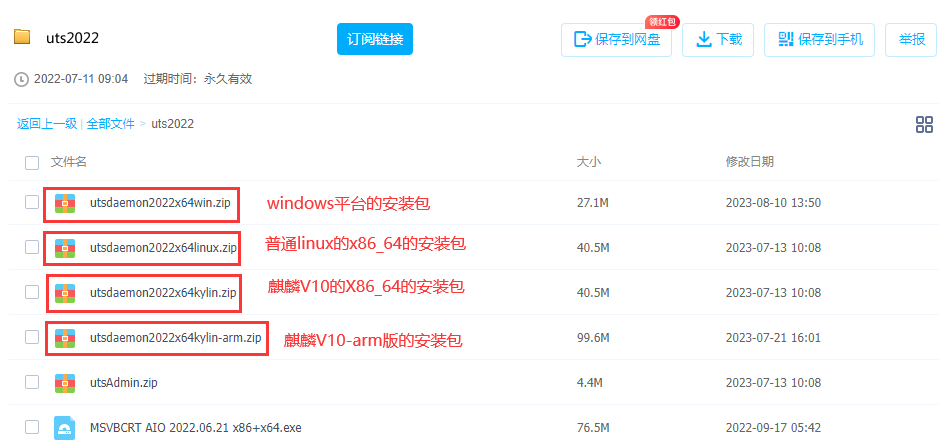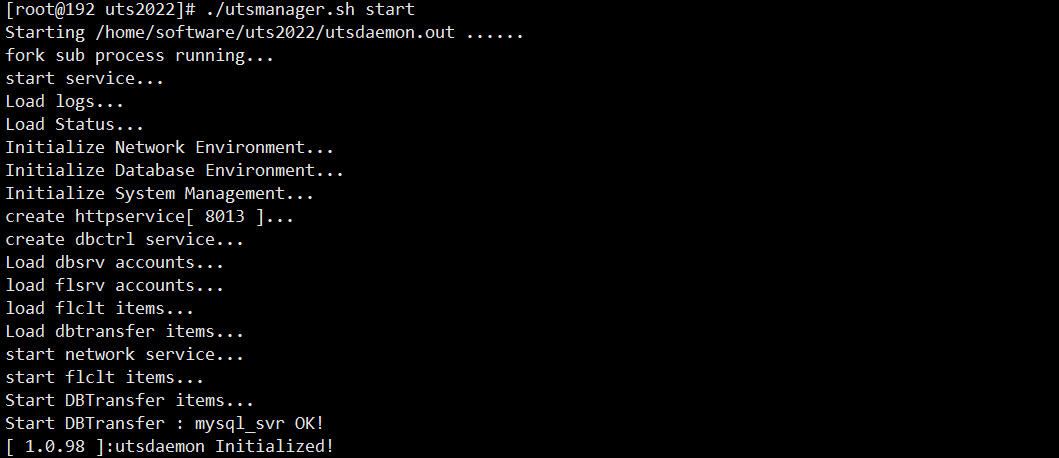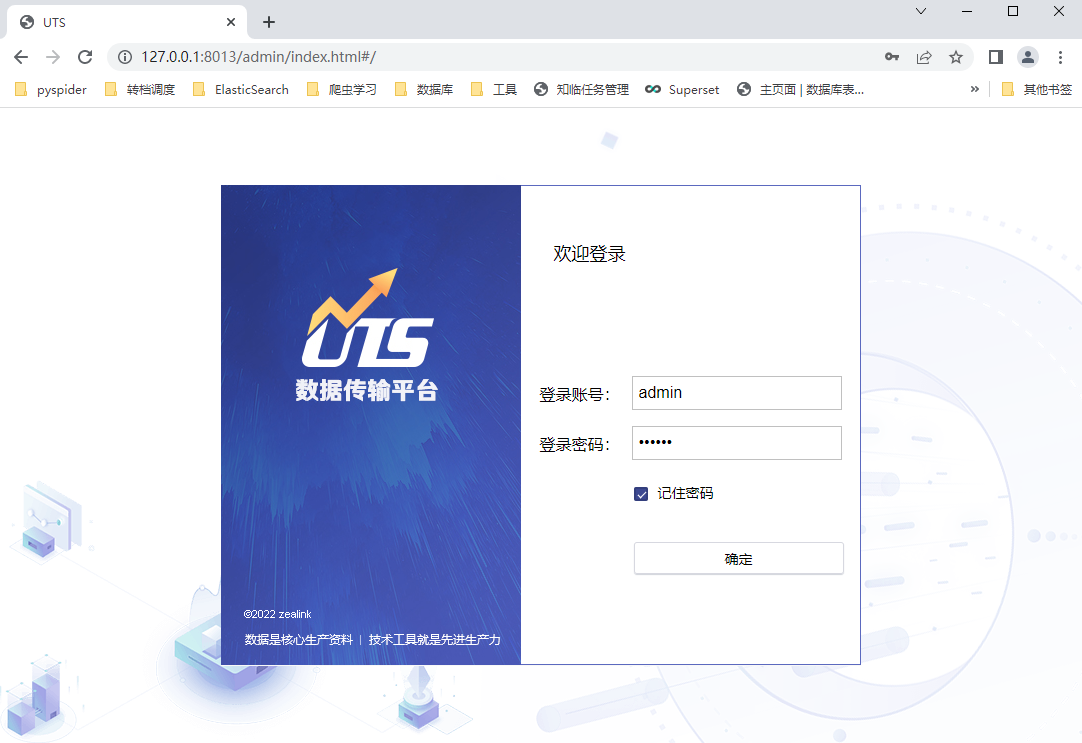二、安装与初始设置
UTS传输系统的安装包为绿色版,没有复杂的安装步骤,只需要解压到指定的目录即可安装成功。
1、安装包下载
百度网盘地址:https://pan.baidu.com/s/10n5xpR4Qe3bOLJLkTGAgOA#list/path=%2F
提取码:uts9
Linux平台需要在网盘中下载一个安装包:
- utsdaemon2022x64linux.zip: uts的安装包
官网下载地址:https://www.zealink.com/docs/download/
2、解压安装包
将准备好的安装包上传到Linux服务器,如:/home/software/ 目录下:
#解压安装包
[root@k8s-node10 software]# unzip utsdaemon2022x64linux.zip
#进入目录
[root@k8s-node10 software]# cd uts2022/
#查看内容
[root@k8s-node10 uts2022]# ls
admin dbdown libclntsh.so.21.1 libodbc.so.2 libutsdbsrv9.so libwldbplus9.so recycle uninstall.sh xinfo
clterrs dbresult libcrypto.so.1.1 liboramysql.so libutsflclt9.so libwlnetplus9.so sqlerrs updates
cltreport dump libmysqlclient.so libssl.so.1.1 libutsflctrl9.so libwlsrvplus9.so srverrs utsdaemon.out
config install.sh libmysqlclient.so.21 libutsdbclt9.so libutsflsrv9.so libwlsysplus9.so srvUpdate.out utsmanager.sh
configbak libclntshcore.so.21.1 libnnz21.so libutsdbctrl9.so libutsplus9.so logs system webadmin
TIPS: 对于一些比较新的系统如麒麟V10等,或者系统中本身自带openssl-1.1版本的则需要先删除安装目录中的libssl和libcrypto等相关的库,否则可能会引发系统中某些依赖libssl库的工具无法正常使用
查看系统中openssl库的版本:
openssl version
如centos7中默认是OpenSSL 1.0.2k-fips,则建议升级Openssl版本,操作如文档《源码编译安装升级openssl库》
OpenSSL 1.0.2k-fips 26 Jan 2017
如果是1.1.X版本,则需要删除安装包中libcrypto和libssl的库,操作如下:
OpenSSL 1.1.1d 10 Sep 2019
rm -f ./libssl*
rm -f ./libcrypto*
3、修改默认端口
新版uts的默认端口是80,有些服务器80端口被禁用或者被其他服务占用会导致uts服务启动不起来,则需要更改默认端口,操作步骤如下:
进入到/home/software/uts2022/config目录,编辑system.ini文件,修改[system]下面的httpport配置项,将其修改为未被占用的端口值如8013。
[admin]
account0=admin|SJxX07cAG7o=|0|20220728164307|系统管理员|*|0
count=1
[system]
dbthread=8
logdays=7
osreboot=0
tmrebootmust=0
dbscount=4
idmax=22
tmreboot=0
httpthread=20
#默认端口是80,如果有冲突,则改成其他端口
httpport=8013
#开启端口复用
reuseport=1
4、设置LD_LIBRARY_PATH环境变量
因为UTS是C++开发的应用程序,以链接动态库so的方式运行,当非root用户在其他目录运行uts时,可能会报找不到XXX.so的动态库,如下图所示:
而以上libwlsysplus9.so等动态库实际上都是存在于uts的安装目录下的,所以需要设置一下LD_LIBRARY_PATH环境变量:
编辑/etc/profile文件,在末尾增加如下信息
export LD_LIBRARY_PATH=/home/zealink/uts2022:$LD_LIBRARY_PATH
注意:上述标红内容更改为UTS的实际安装目录
设置完毕后,执行source /etc/profile使得环境变量生效
5、安装并启动服务
#增加utsmanager.sh脚本的可执行权限
[root@192 uts2022]# chmod +x utsmanager.sh
#启动服务,验证环境的完整性
[root@192 uts2022]# ./utsmanager.sh start
如果出现以上图片中内容,则说明UTS可以在该环境中正常运行,不缺少依赖的动态库。
[!TIP] UTS已经将依赖的第三方库需要的so打包进来,对于绝大部分环境而言上述步骤都可以运行成功。
如果少部分环境报错找不到XXX.so,可以参考下文中"遇到的问题"进行解决,或者百度安装相应的动态库。
如果上述步骤能够正常执行,则更改为守护进程的方式启动,因为./utsmanager.sh start 是以前台进程方式运行的,终端会话关闭后进程也会退出,一般用于测试UTS能否正常运行,
正式运行的时候还是使用./utsmanager.sh start daemon 运行,程序会以守护进程的方式在后台运行。
#使用后台守护进程方式运行
[root@192 uts2022]# ./utsmanager.sh start daemon
启动成功后,可以执行如下命令查看运行状态:
[root@192 uts2022]# ./utsmanager.sh status
uts服务正在运行,共2个进程,详情如下:
root 15826 1 0 11:28 ? 00:00:00 /home/software/uts2022/utsdaemon.out daemon
root 15828 15826 4 11:28 ? 00:00:08 /home/software/uts2022/utsdaemon.out daemon
[root@192 uts2022]#
6、进入WEB管理工具
在安装UTS服务的机器上打开浏览器,输入http://127.0.0.1:8013/admin/index.html进入web配置管理工具。如下图所示:
初始用户名:admin
初始密码:888666
[!TIP] 如果是在其他机器上访问,请检查防火墙,否则可能访问不了。
附:防火墙相关操作
# 关闭防火墙
[root@192 ~]# service firewalld stop
重定向至 /bin/systemctl stop firewalld.service
# 禁用防火墙
[root@192 ~]# systemctl disable firewalld.service